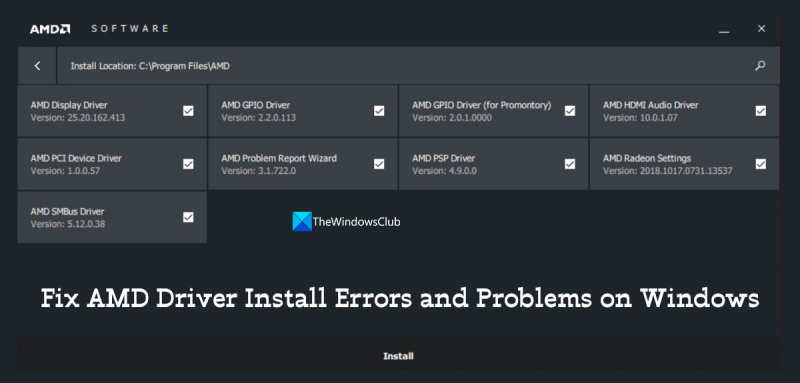Као ИТ стручњак, овде сам да вам кажем да постоји неколико ствари које можете да урадите да поправите грешке и проблеме при инсталацији АМД драјвера у оперативном систему Виндовс 11/10. Прво се уверите да користите најновију верзију АМД драјвера. Ако нисте, преузмите и инсталирајте најновије драјвере са АМД-ове веб локације. Друго, ако и даље имате проблема, покушајте да деинсталирате и поново инсталирате АМД драјвере. Ово би требало да реши већину проблема са инсталацијом драјвера. Треће, ако и даље имате проблема, можете покушати да користите другу верзију АМД драјвера. На пример, ако користите најновије управљачке програме и још увек имате проблема, можете покушати да користите старију верзију драјвера. Четврто, ако и даље имате проблема, можете покушати да контактирате АМД-ову корисничку подршку. Они би требали бити у могућности да вам помогну да решите проблем и правилно инсталирате драјвере.
АМД има један од најмоћнијих чипсета и долази са рачунарима које купујемо. АМД има своје драјвере за њихово покретање. Без њих нећете моћи да користите рачунар и да повећате његове перформансе. Морате да их инсталирате и редовно ажурирате да бисте максимално искористили свој АМД хардвер. По правилу, не морамо да их инсталирамо или ажурирамо, јер се дешавају аутоматски када инсталирате и ажурирате Виндовс. Међутим, понекад морамо ручно да инсталирамо АМД драјвере. У овом водичу имамо различите начине да то поправимо Грешке и проблеми при инсталацији АМД драјвера в Виндовс 11/10.

Поправите грешке и проблеме при инсталацији АМД драјвера у оперативном систему Виндовс 11/10
Ако наиђете на грешке и проблеме док инсталирате АМД драјвере на рачунар са оперативним системом Виндовс 11/10, ево неколико савета који ће вам помоћи да их успешно инсталирате:
- Деинсталирајте све АМД драјвере и програме и поново их инсталирајте
- Решавање софтверских конфликата
- Ажурирајте свој антивирусни програм
- Ажурирајте Виндовс
- Уверите се да датотеке за редистрибуцију Мицрософт® Висуал Ц++ нису оштећене.
- Враћање системских датотека и регистра
- Користите АМД софтвер за инсталирање или ажурирање АМД драјвера
- Користите програм треће стране да инсталирате или ажурирате АМД драјвере
Хајде да заронимо у детаље сваке методе и поправимо грешке.
1] Деинсталирајте све АМД драјвере и програме и поново их инсталирајте
Ако наиђете на проблеме при инсталирању или ажурирању АМД драјвера на Виндовс рачунару, потребно је да деинсталирате све програме и драјвере бренда АМД на рачунару из апликације Подешавања или деинсталатора. Затим преузмите све управљачке програме и програме са АМД-а према моделу вашег уређаја и ручно их инсталирајте. Ово је најбоља шанса за решавање проблема приликом инсталирања АМД драјвера.
адобе фласх плаиер сеттингс виндовс 10
Да бисте олакшали ствари, можете да преузмете или ажурирате своје АМД драјвере помоћу аутоматског откривања АМД драјвера.
Читати: АМД Цлеануп услужни програм вам помаже да потпуно уклоните датотеке АМД драјвера.
уреди метаподатке песме
2] Решите конфликте у софтверу
Ако сте недавно инсталирали програм и суочавате се са овим проблемима, морате одмах да деинсталирате овај програм и видите да ли исправља грешке. Понекад се програми које инсталирамо сукобљавају са драјверима или процесима и отежавају нам живот. Најбољи начин је да деинсталирате последњи инсталирани програм ако наиђемо на такве грешке.
3] Ажурирајте свој антивирусни програм
Уверите се да је антивирус инсталиран на вашем рачунару ажуран и да не зауставља или не омета процес инсталације АМД драјвера блокирањем неопходних процеса. Проверите да ли има ажурирања вашег антивирусног програма или га онемогућите док не инсталирате АМД драјвере и поново га омогућите након тога.
4] Ажурирајте Виндовс
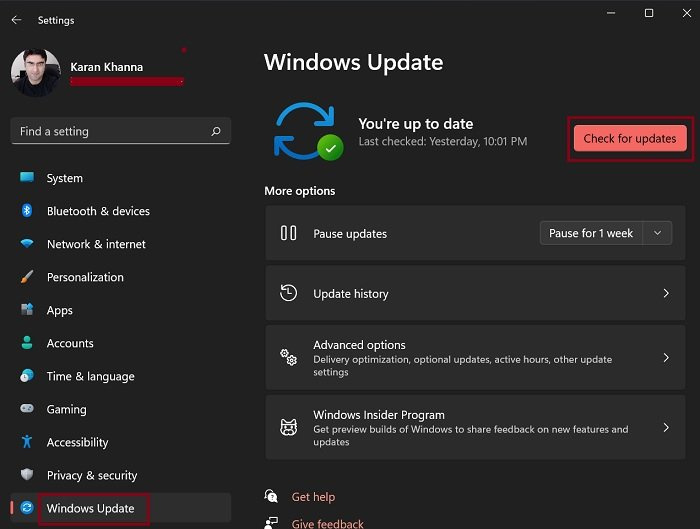
АМД препоручује корисницима да се увере да су све Виндовс ажурирања на чекању инсталирана пре инсталирања АМД драјвера и софтвера. АМД драјвери најбоље функционишу са најновијом верзијом Виндовс-а како би корисницима пружили најбоље могуће перформансе рачунара. Проверите да ли су доступна ажурирања за Виндовс помоћу апликације Подешавања и инсталирајте их на рачунар. Затим покрените инсталацију АМД драјвера како не бисте наишли на грешке.
Читати: Виндовс Упдате не ради, заглављен провера ажурирања, празна страница
5] Проверите да ли су Мицрософт® Висуал Ц++ Редистрибутаблес нетакнути.
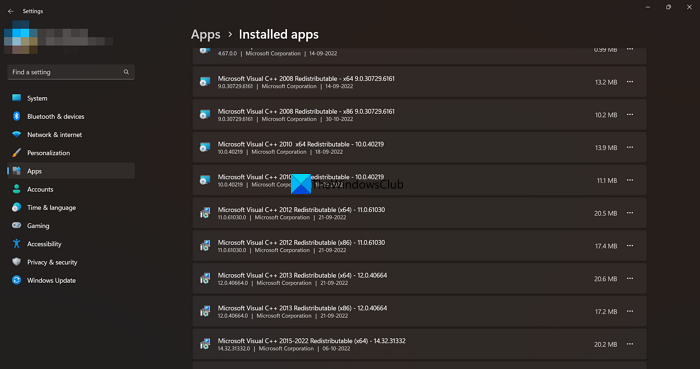
Мицрософт Висуал Ц++ Редистрибутабле Пацкаге је неопходан за инсталирање и покретање АМД драјвера на Виндовс-у. Морате да се уверите да Мицрософт Висуал Ц++ пакет за дистрибуцију није оштећен. Отворите апликацију Подешавања и идите на Инсталиране апликације на картици Апликације. Тамо ћете видети листу програма инсталираних на вашем рачунару. Пронаћи ћете и Мицрософт Висуал Ц++ пакете за редистрибуцију. Снимите верзије свих пакета и посетите Мицрософт и преузмите ове верзије. Када се преузимање заврши, деинсталирајте све постојеће Мицрософт Висуал Ц++ пакете за дистрибуцију на рачунару. Затим покрените преузете пакете да бисте их инсталирали.
6] Поправи системске датотеке и регистар
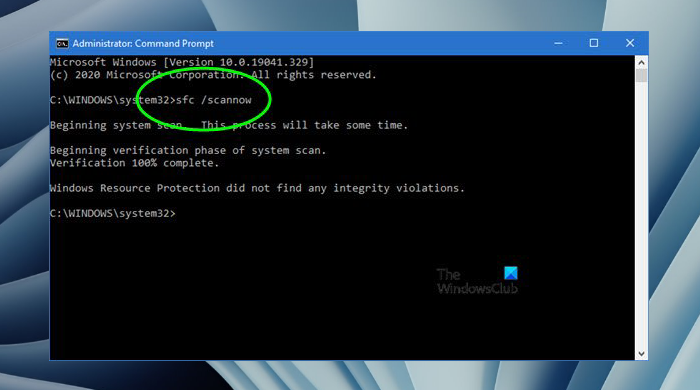
Покрените СФЦ и ДИСМ скенирање на рачунару да бисте решили све проблеме са системским и сликовним датотекама. Оштећене системске датотеке или датотеке регистра могу изазвати грешке приликом инсталирања АМД драјвера. Морате да покренете ова скенирања да бисте исправили грешке.
Читати: Први ДИСМ против СФЦ? Шта прво да покренем на Виндовс-у?
промена језика прозори 8.1
7] Користите АМД софтвер да инсталирате или ажурирате АМД драјвере.
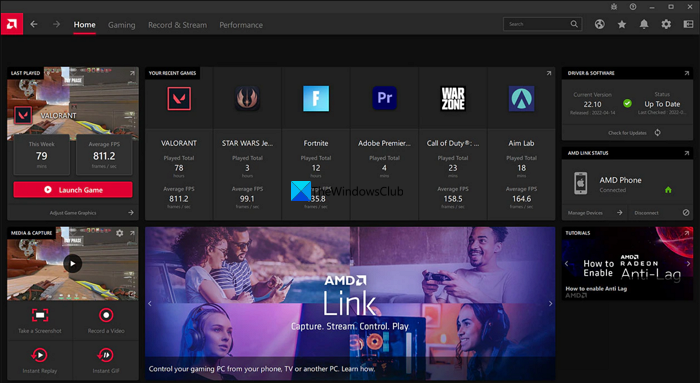
АМД је објавио АМД Софтваре: Адреналин Едитион и АМД Софтваре: Про Едитион за аутоматско откривање и инсталирање АМД драјвера и програма. Морате да преузмете било који од ових програма са АМД и инсталирајте га на свој рачунар. Покрените програм након инсталације који ће скенирати ваш рачунар и инсталирати све недостајуће АМД драјвере или програме. Грешке на које наиђете приликом инсталирања АМД драјвера могу се исправити овим.
Читати: АМД Радеон софтвер се неће отворити на Виндовс 11
8] Користите програм треће стране да инсталирате или ажурирате АМД драјвере.
Доступни су многи програми за инсталацију драјвера или ажурирања софтвера независних произвођача. Можете користити било који од њих да инсталирате недостајуће АМД драјвере. Ако пронађете било какве грешке током инсталације, они ће их аутоматски поправити помоћу алата које имају на располагању.
Ово су различити начини на које можете да поправите грешке и проблеме при инсталацији АМД драјвера у оперативном систему Виндовс 11/10.
Како поправити АМД драјвере у оперативном систему Виндовс 11?
Ако имате проблема са АМД драјверима у оперативном систему Виндовс 11, мораћете да их ажурирате помоћу АМД софтвера или програма треће стране. Такође можете да користите функцију опционих ажурирања у Виндовс Упдате-у да бисте их ажурирали. Ако грешка и даље постоји, потребно је да их деинсталирате и преузмете нову копију драјвера са званичне веб локације на основу вашег уређаја и да их инсталирате.
најбоље игре на Виндовс продавници
Читати: Поправите грешку 195 инсталатера АМД-а на Виндовс 11/10
Да ли АМД драјвери раде на Виндовс 11?
Да, АМД драјвери одлично функционишу у оперативном систему Виндовс 11. АМД редовно ажурира своје драјвере и софтвер како би био у току са најновијим ажурирањима за Виндовс како би обезбедио најбоље перформансе за корисника. Када инсталирате Виндовс 11, АМД драјвери се аутоматски инсталирају на ваш рачунар. Такође можете да користите АМД софтвер за инсталирање или ажурирање АМД драјвера на рачунару са оперативним системом Виндовс 11.
Читати: Виндовс наставља да инсталира старе АМД драјвере
Како поново инсталирати АМД графички драјвер за Виндовс 11?
Прво, требало би да видите да ли постоје трагови АМД графичког драјвера у Девице Манагер-у. Ако постоји, уклоните га помоћу опција десним кликом. Поново покрените рачунар, а затим преузмите управљачке програме за графику са веб локације произвођача уређаја и покрените их, инсталирајте АМД софтвер преузет са АМД веб локације или покрените напредна ажурирања у Виндовс ажурирањима у апликацији Подешавања да бисте поново инсталирали АМД графички драјвер у Виндовс 11.
Повезано читање: Како проверити верзију управљачког програма за АМД чипсет у оперативном систему Виндовс 11/10.